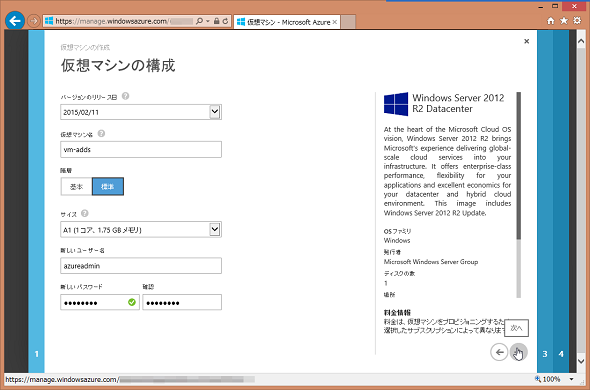Azure Cloud Shellの使いこなしと今後の予定:Microsoft Azure最新機能フォローアップ(54)
「Azure Cloud Shell」はAzureポータルから素早く開始でき、インストールや更新することなく、最新のAzure CLI 2.0/Azure PowerShell環境を利用できる、Azureの管理者(サブスクリプション管理者、アカウント管理者、サービス管理者など)にとって非常に便利なコンソール環境です。今回は、その最新情報と使いこなしのヒントを紹介します。
Azure CLI/Azure PowerShell/Azure Cloud Shellの最新ドキュメント
Microsoft Azure標準の管理インタフェースとしては「Azureポータル」(https://portal.azure.com/)の他に、「Azure CLI 2.0」「Azure PowerShell」というコマンドライン管理環境があります。これらはクロスプラットフォームに対応しており、Windowsはもちろん、LinuxやmacOSでも利用可能です。
また、本連載第42回で紹介したように、Azure CLI/Azure PowerShellは、ローカルコンピュータにインストールして使用する他、インストールなしでAzureポータルから素早く開始できる「Azure Cloud Shell」で利用することもできます。
Azure CLI 2.0に対応したAzure Cloud ShellのBash環境は、2017年11月から一般提供が開始されています。もう一方のAzure PowerShell環境は、パブリックプレビューとして利用可能です。また、ローカルにインストールできるクロスプラットフォーム対応の「PowerShell Core 6.0(.NET Core 2.0)」は、2018年1月10日に一般提供が開始されており、現在は、LinuxとmacOSのローカル環境でもAzure PowerShellを正式利用できるようになっています。
Azure CLI 2.0、Azure PowerShell、Azure Cloud Shellの公式ドキュメントもまた、更新および拡充されており、Windows、Linux、macOSのローカルへのインストール方法やAzure Cloud Shellの利用方法などについて詳しく説明されています。
- Overview of Azure PowerShell[英語](Microsoft Azure)
- Azure CLI 2.0(Microsoft Azure)
- Azure Cloud Shellの概要(Microsoft Azure)
例えば、Azure Cloud Shellではコピー&ペーストが利用できないと思っている人が多いと思いますが、Windowsから利用する場合は、[Ctrl]+[C]キーによるテキストのコピーと[Ctrl]+[Insert]キーによるテキストの貼り付けが可能です。筆者が確認した限り、Windows 10の「Internet Explorer(IE)」では[Ctrl]+[C]キーによるコピーが機能しませんでしたが、「Microsoft Edge」ではコピー&ペースト両方が問題なく機能しました(画面1)。
- Azure Cloud Shellウィンドウの使用(Microsoft Azure)
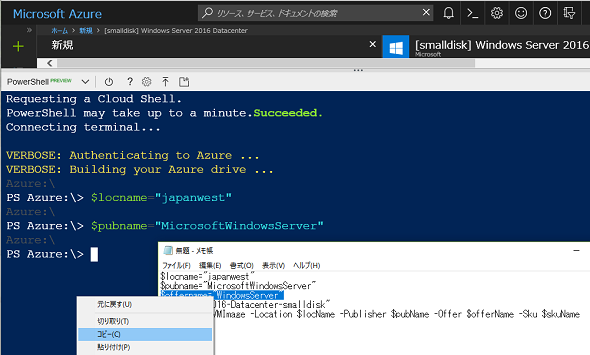
画面1 Azure Cloud Shellのコンソールにクリップボード内のテキストを貼り付けるには、[Ctrl]+[Insert]キーを使用する(WindowsのIEやMicrosoft Edgeの場合)
AzureポータルでできないことはAzure CLI/Azure PowerShellで
Azureポータルではさまざまな作業を行えますが、Azureでできることの全てを制御できるわけではありません。一部の管理機能や詳細情報は、Azure CLIやAzure PowerShellだけに公開されている場合があります。以前のポータル(2018年1月8日に完全に廃止された「クラシックポータル」)にはあって、新しいAzureポータルでは利用できなくなったものもあります。
例えば、「Marketplace」(クラシックポータルでは「ギャラリー」)で利用可能なWindowsおよびLinux仮想マシン(VM)用のイメージのバージョン(OSバージョンではなく、イメージの作成日)は、クラシックポータルでは確認や選択可能でしたが、新しいAzureポータルではできなくなり、常にVMイメージの最新バージョンが使用されるようになっています(画面2、画面3)。
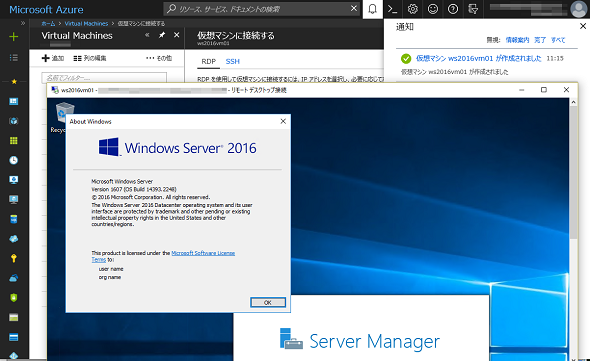
画面3 2018年6月末時点でWindows Server 2016の仮想マシンをVMイメージからデプロイすると、直後のOSビルドは「14393.2248」(2018年5月8日の累積更新プログラムKB4103723のビルド)
Azureにデプロイしてからの仮想マシンのOSやアプリケーションの更新は、利用者側の責任で行うことになります。デプロイ時のOSの更新レベルは、VMイメージの作成日で変わってきます。影響範囲によっては、未修正の問題を含む更新プログラムがインストール済みのVMイメージの使用は避けたいということもあるでしょう。しかし、現在のAzureポータルでは、VMイメージのバージョンを指定することはできません。
Azure CLI 2.0やAzure PowerShellを使用すると、Marketplaceで利用可能なVMイメージのバージョン情報を取得できます。それには、以下のドキュメントで説明されている方法を利用します。
- How to find Windows VM images in the Azure Marketplace with Azure PowerShell[英語](Microsoft Azure)
例えば、西日本リージョンで利用可能な「[smalldisk]Windows Server 2016 Datacenter」のバージョン情報は、Azure Cloud ShellのAzure PowerShellで次のコマンドラインを実行することで取得できます(ローカルのAzure PowerShellの場合は、最初に「Connect-AzureRmAccount」が必要)(画面4)。
$locname="japanwest" $pubname="MicrosoftWindowsServer" $offername="WindowsServer" $skuname="2016-Datacenter-smalldisk" Get-AzureRmVMImage -Location $locName -Publisher $pubName -Offer $offerName -Sku $skuName
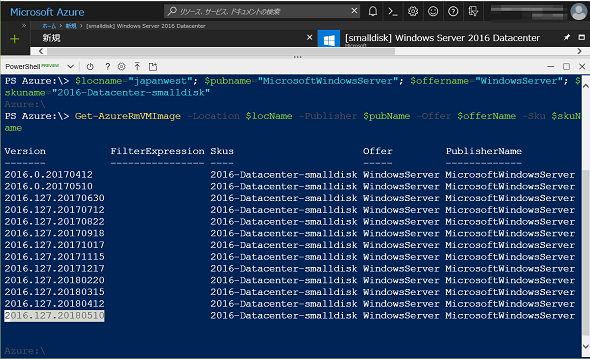
画面4 VMイメージ「[smalldisk]Windows Server 2016 Datacenter」には利用可能な13のバージョンが存在する(2018年6月末時点)。Azureポータルからのデプロイには、最新バージョンが使用される
「Get-AzureRmVMImage」コマンドレットの「-Location」(場所)、「-Publisher」(VMイメージの発行元)、「-Offer」(VMイメージの提供の種類)、「-Sku」(VMイメージのSKU)の各オプションに指定できる選択肢は、次のコマンドラインでそれぞれ取得できます。
Get-AzureRMLocation | Select Location Get-AzureRMVMImagePublisher -Location $locname | Select PublisherName Get-AzureRMVMImageOffer -Location $locname -Publisher $pubname | Select OfferGet-AzureRMVMImageSku -Location $locname -Publisher $pubname -Offer $offername | Select Skus
2018年6月末時点でVMイメージ「[smalldisk]Windows Server 2016 Datacenter」には合計13のバージョンがあり、最新バージョンは作成日と思われる日付情報を含む「2016.127.20180510」です。これは、AzureポータルでVMイメージから新規にデプロイしたときに、この最新バージョンが使用されたことは容易に想像できます。
Azure CLI 2.0の場合は、「az vm image list」コマンドで利用可能なVMイメージのバージョン情報を取得できます。例えば、先ほどのAzure PowerShellと同じ情報を取得するには、次のようなコマンドラインを実行します。
az vm image list --all --location "japanwest" --publisher "MicrosoftWindowsServer" --offer "WindowsServer" --sku "2016-Datacenter-smalldisk"
取得したバージョン情報は、Azure PowerShellやAzure CLI 2.0で仮想マシンを新規デプロイする際に指定できます。Azure PowerShellの場合は、「Set-AzureRmVMSourceImage」コマンドレットの「-Version」オプションにバージョンを指定できます。Azure CLI 2.0では「az vm create」コマンドの「--image」オプションに、 「az vm image list」コマンドで取得したVMイメージのURN値を指定できます。
Azure Cloud ShellのPowerShellは、近い将来、Linuxベースになって高速化
本連載第42回でも触れましたが、Azure Cloud Shellは「Dockerコンテナー」の技術を利用しています。Azure CLI 2.0は、Ubuntu Linuxベースの「Linuxコンテナー」にAzure CLI 2.0を組み込んだBash環境です。
一方、Azure PowerShell環境を提供する現在のプレビュー版は、Windows Server 2016のServer Coreベースのコンテナで実現されています。両者を切り替えてみればすぐに分かりますが、LinuxベースのBashは数秒で開始し、WindowsベースのPowerShellは起動にしばらく時間がかかります。これは、Dockerコンテナーのサポートが初めて追加されたWindows Server 2016ではベースOSイメージが大きく、起動にも時間がかかるという制約があるためです。
Windows Server Semi-Annual Channel(最新バージョンは1803)では、ベースOSイメージの縮小やパフォーマンスの改善が図られていますが、それでもLinuxコンテナーのサイズの小ささや起動の速さにはかないません。
Microsoftは、Azure Cloud Shellでは「Windowsコンテナー」ベースのAzure PowerShellの開発継続を止め、将来、Linuxベースに変更することを発表しました。前述したように、これはクロスプラットフォームのPowerShell Core 6.0の正式リリース(6.0.x)によって実現可能になりました(画面5)。
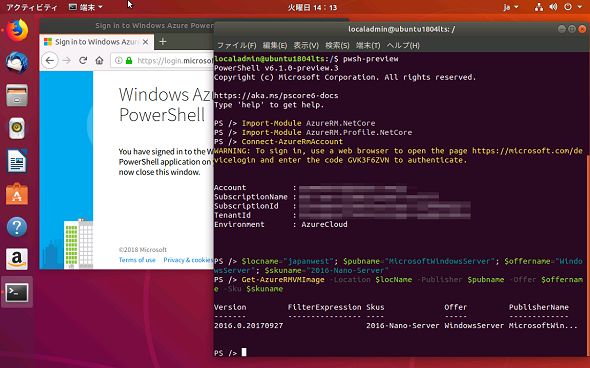
画面5 Ubuntu 18.04上のAzure PowerShell(Ubuntu 18.04のサポートは6.1.0-preview.2から追加)。Windows Server 2016のNano Serverイメージは、2017年9月末以降更新されていないことが分かる
Azure PowerShellという同じ環境を提供できるのであれば、より起動が早く、軽量なもので提供するということは理にかなっています。変更時期は明らかにされていませんが、現在のBashと同等の起動時間で利用可能になるはずです。
なお、Azure PowerShellのモジュールの中には、まだPowerShell Core 6.0(.NET Core 2.0)への対応が完了していないものが残っており、現在、使用頻度の高いモジュールから優先的に作業が行われているそうです。
- Changes coming to PowerShell(preview)in Azure Cloud Shell[英語](Microsoft Azure)
筆者紹介
山市 良(やまいち りょう)
岩手県花巻市在住。Microsoft MVP:Cloud and Datacenter Management(Oct 2008 - Sep 2016)。SIer、IT出版社、中堅企業のシステム管理者を経て、フリーのテクニカルライターに。Microsoft製品、テクノロジーを中心に、IT雑誌、Webサイトへの記事の寄稿、ドキュメント作成、事例取材などを手掛ける。個人ブログは『山市良のえぬなんとかわーるど』。
Copyright © ITmedia, Inc. All Rights Reserved.
関連記事
 一目で分かる、SQL Server 2005〜2014とService Packのサポート終了時期
一目で分かる、SQL Server 2005〜2014とService Packのサポート終了時期
2016年4月にサポートが終わるSQL Server 2005。だが、それより新しいSQL ServerでもService Packレベルによってはすでにサポートが終了していることも。一目で分かる図で終了時期を明らかにする。 サポートが終了するサーバOSを使い続けるリスクを考える
サポートが終了するサーバOSを使い続けるリスクを考える
Windows Server 2008/2008 R2のサポート終了日まで後2年を切った。今後、さまざまなところでサポート終了に関するトピックを目にする機会が増えるだろう。そもそも、サーバOSのサポートが終了する影響とは、どのようなものなのだろうか。本連載では、Windows Server 2008/2008 R2を新しいサーバOSへ切り替える必要性やメリットなどを解説する。 年の初めに再確認、2018年にサポートが終了するMicrosoft製品は?
年の初めに再確認、2018年にサポートが終了するMicrosoft製品は?
Microsoftは同社の製品およびサービスについて、明確なサポートポリシー(ただし、途中で変更あり)に基づき、更新プログラムを含むサポートを提供しています。2018年は主に10年前にリリースされた製品がサポート終了を迎えます。どのような製品があるのか、年の初めに再確認し、使用していないかどうかを調べておきましょう。 再考、Windows OSのライフサイクル――安心して2020年を迎えるために
再考、Windows OSのライフサイクル――安心して2020年を迎えるために
Windowsのサポートライフサイクル期限が近づくたびに、サポート終了の影響やアップグレードの必要性が話題になります。特に2014年4月にWindows XPのサポートが終了してからがそうです。その理由は、Windows PCやインターネットの普及、Microsoftのサポートポリシーの明確化(や変更)、新たなセキュリティ脅威の登場など、さまざまです。2017年4月にWindows Vistaのサポートが終了しました。次は、Windows 7の番です。